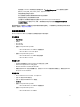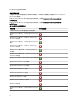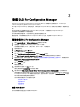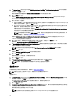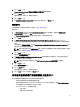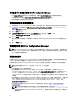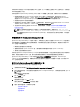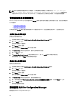Deployment Guide
在已啟用 UAC 的系統上使用 DLCI For Configuration Manager
1. 按 Command Prompt (命令提示) 上按滑鼠右鍵,並選取 Run As Administrator (以管理員身份執行)。
2. 從擷取的資料夾中執行 Dell_Lifecycle_Controller_Integration_2.0.1.xxx.msi 檔案。
3. 按照安裝精靈中的說明在系統上安裝 DLCI。
使用安裝程式的修復選項
1. 若要修復 DLCI for Configuration Manager 安裝,如果已啟用 UAC,請參閱在已啟用使用者帳戶控制的系統
上使用 DLCI,否則請按兩下 Dell_Lifecycle_Controller_Integration_2.0.1.xxx.msi。
即顯示 Welcome (歡迎) 畫面。
2. 按一下 Next (下一步)。
3. 在 Program Maintenance (程式維護) 中選取 Repair (修復),然後按一下 Next (下一步)。
即顯示 Ready to Repair the Program (程式修復就緒) 畫面。
4. 按一下 Install (安裝)。
進度畫面將顯示安裝進度。安裝完成時,即顯示 InstallShield Wizard Completed (InstallShield 精靈完成) 視
窗。
5. 按一下 Finish (完成)。
從舊版升級 DLCI For Configuration Manager
註: DLCI for Configuration Manager 支援從 1.3 升級至更新的版本。若要從 1.0 或 1.1 版升級,必須先解除安
裝 1.0 或 1.1 版,然後安裝 2.0.1 版。當您解除安裝 1.0 或 1.1 版時,將不會保留原有的設定,安裝 2.0.1 版之
後,必須重新探索目標系統。
升級的先決條件
在升級至 DLCI for Configuration Manager 2.0.1 版之前,您必須升級目標系統的韌體。如果刀鋒伺服器為機架的
一部分,請在升級其他韌體之前,先升級
Chassis Management Controller (CMC)。
如果您使用 Dell Update Packages (DUP) 在
yx1x
(11 代或 11G 伺服器) 上執行更新,請依照下列方式更新韌體:
註: 在伺服器名稱格式
yxxx
中,y 表示字母,如 M、R 或 T,x 代表數字。
1. 將目標系統的 BIOS 升級至最新版本。
2. 將目標伺服器上的 Lifecycle Controller 升級至 1.5.5 以上版本。如需詳細資訊,請參閱
Dell Lifecycle
Controller USC/USC-LCE Version 1.5 User’s Guide
,可至 support.dell.com/manuals 取得。若要升級 Lifecycle
Controller,請使用 DLCI for Configuration Manager 2.0.1 版中的韌體升級工具 (Firmware Upgrade Tool)。
Lifecycle Controller 1.5.5 版屬於 iDRAC 1.9 版的一部分,可用於機架及立式伺服器,iDRAC 3.4 版可用於刀鋒
伺服器。
3. 將目標系統上的 iDRAC 升級至 1.9 以上版本(大型系統)及 iDRAC 3.4 以上版本(模組化系統)。如需詳細
資訊,請參閱
Integrated Dell Remote Access Controller 6 (iDRAC6) Enterprise for Blade Servers Version 3.4
User’s Guide
及
Integrated Dell Remote Access Controller 6 (iDRAC7) Version 1.9 User’s Guide
,可至
support.dell.com/manuals 取得。
4. 在已安裝 DPS 的系統上啟用 PowerShell 2.0。如需詳細資訊,請參閱「啟用 Dell 供應伺服器的遠端
PowerShell 命令」。
註: 您不可關閉安裝精靈來中止升級程序,如果您關閉安裝精靈,將顯示訊息:Are you sure
you want to cancel Dell Lifecycle Controller Integration installation?
(你
確定要取消安裝 Dell Lifecycle Controller Integration 嗎?),無論您在訊息方塊中選擇為何,升級程序
都將繼續。
18